很多用户不知道win7系统如何调整屏幕亮度?在日常使用电脑的过程中,我们经常会因为屏幕太亮或太暗而感到眼花缭乱,那么如何调整电脑屏幕的亮度呢?这里,我们以win7系统为例,告诉您如何调整屏幕的亮度。
如果电脑屏幕太亮,会直接影响我们的观看,造成眼睛疲劳,近视等一系列眼睛疾病,那么win7系统如何调整电脑屏幕的亮度呢?接下来,小编就为大家介绍如何调整win7系统的屏幕亮度。
1.启动-控制面板
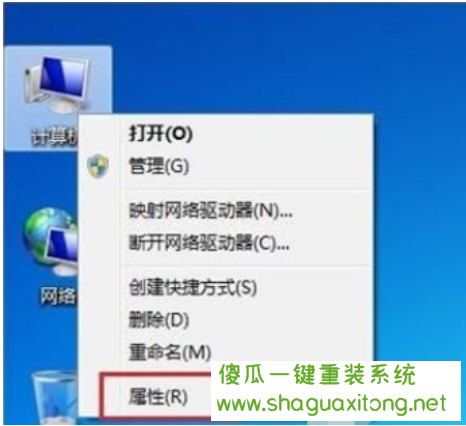
如何调整win7屏幕的亮度
2.打开系统及安全
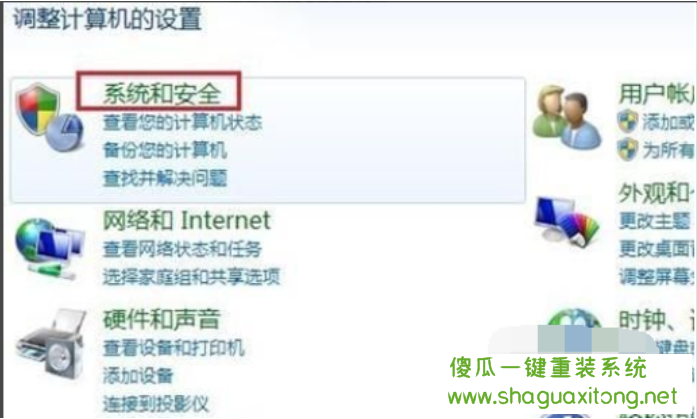
Win7示例2
3.打开电源选项
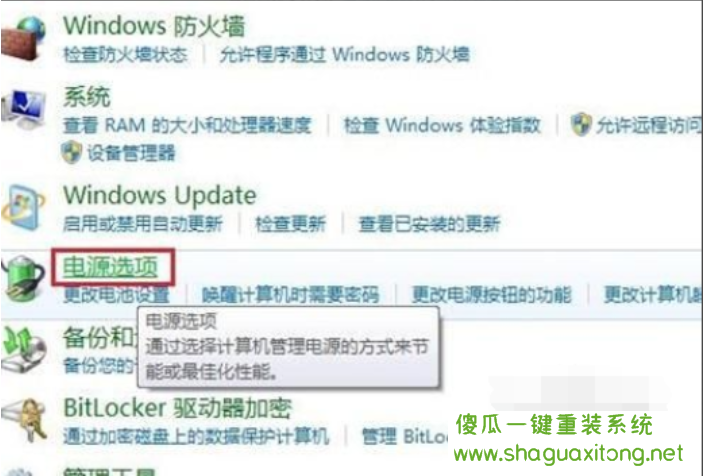
Win7示例3
4.拖动滚动条以调整屏幕亮度
5.你也可以按“Win+X”来
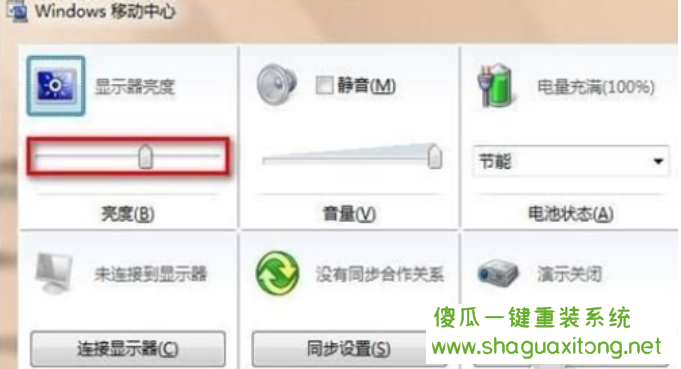
电脑示例4
好的~以上是关于如何在win7中调整屏幕亮度的~你学会了吗?更多win7教程请多关注傻瓜装机网站!